word是我們常用的辦公軟件,為了閱讀方便,我們會給內容添加一些目錄,那么word2013怎樣自動生成目錄?下面小編帶來word目錄自動生成的設置方法,希望對大家有所幫助。
word目錄自動生成的設置方法:
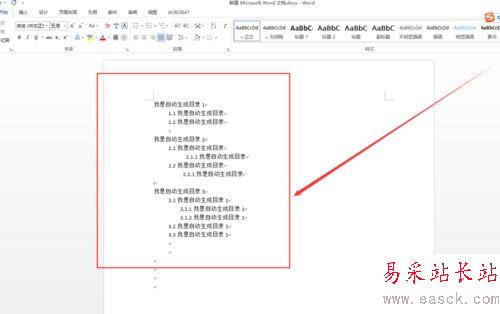
觀察開始菜單里面的這一欄,很重要。自動生成目錄,所謂目錄就是標題,一級標題,二級標題,三級標題,一般不超過三級標題。

本文以最常見的三級目錄為示范,先編輯這些標題欄,少了一個標題3,選中標題2后面的標題,右鍵修改這個東東,名稱以及樣式,根據自己的需要來改樣式,如大小,是否加粗等。
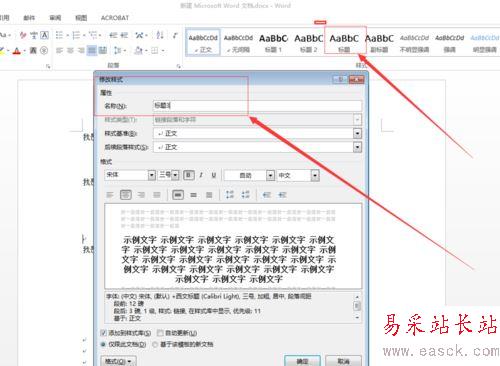
我這里的標題2設為宋體三號字,一般標題三會設置更加小的字號,根據自己的需要與實際情況而定。
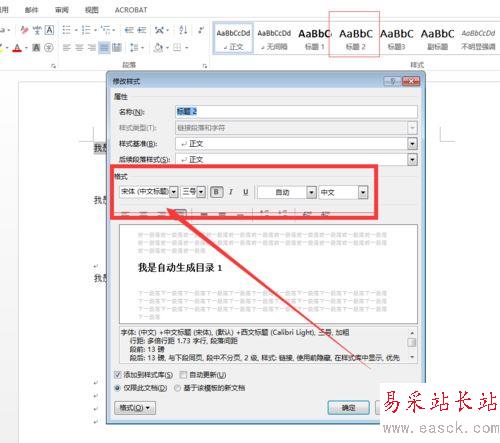
萬事俱備,只欠東風。下面開始操作,先選中“我是目錄1”,再點擊一下“標題1”,如圖所示。
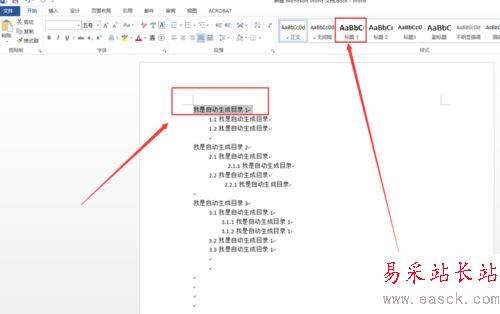
選中“1.1我是目錄”,這是個二級標題,那么對應的我們點擊“標題2”,依次類推,三級標題的用法也是這樣。值得注意的是,所有的目錄你都要點擊,不能少了一個目錄,也不能多了一個目錄,否則目錄也會相應的殘缺或者贅余。
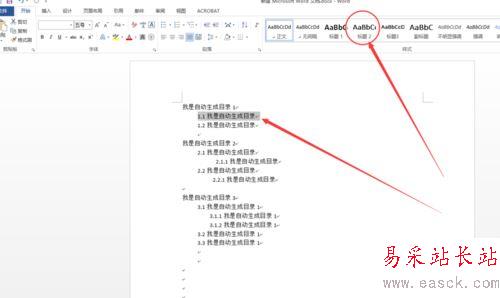
所有的目錄都點擊完畢了,他們都有了自己的樣式,如圖所示。
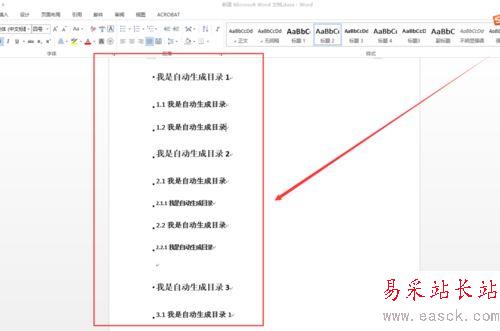
在這個頁面的前面空出一頁來,待會用來自動生成目錄使用,如圖所示。
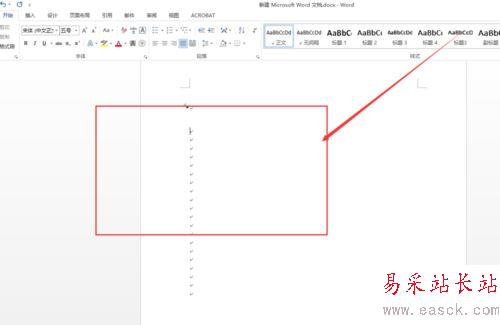
找到“引用”菜單下面的“目錄”按鈕,如圖所示。

找到以后,選擇自動目錄1,如圖所示。
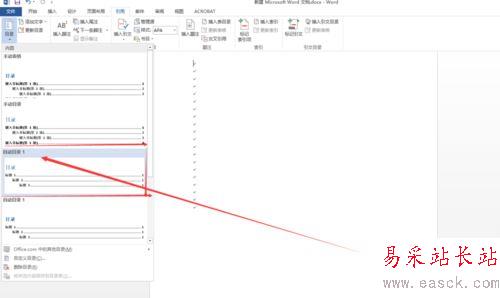
|
新聞熱點
疑難解答